Monsterleads Интеграция

Шаг1. Добавить Monsterleads как партнерскую сеть в PeerClick
Первым делом добавьте Monsterleads как Партнерскую сеть в Peerclick. Перейдите в раздел Партнерские сети в вашем аккаунте в Peerclick и нажмите Cоздать новую. Сеть Monsterleads уже внесена как доверенный источник, так что просто выберите ее и нажмите добавить. Данные будут подставлены автоматически, в том числе clickid макрос.
Скопируйте URL постбека и нажмите сохранить.
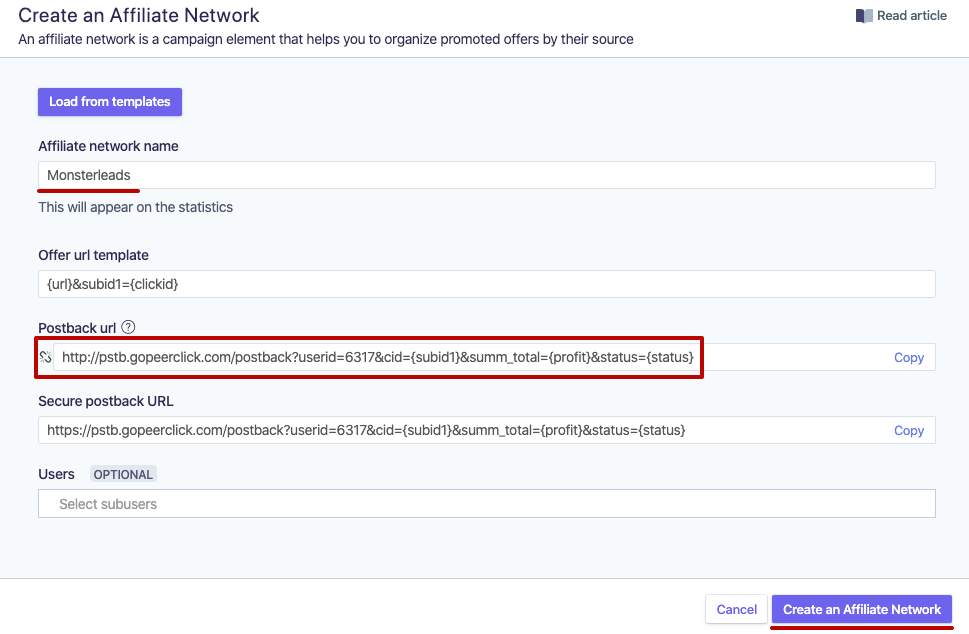
Шаг 2. Установка потбек URL в Monsterleads
Зайдите в ваш аккаунт Monsterleads , нажмите на свой профиль, затем пролистайте вниз до раздела ГЛОБАЛЬНЫЙ POSTBACK
Отметьте галочку включив глобальный постбек на все потоки.
Вставьте URL постбека, скопированный на Шаге 1.
Затем галочками отметьте нужные варианты конверсии и нажмите Сохранить изменения
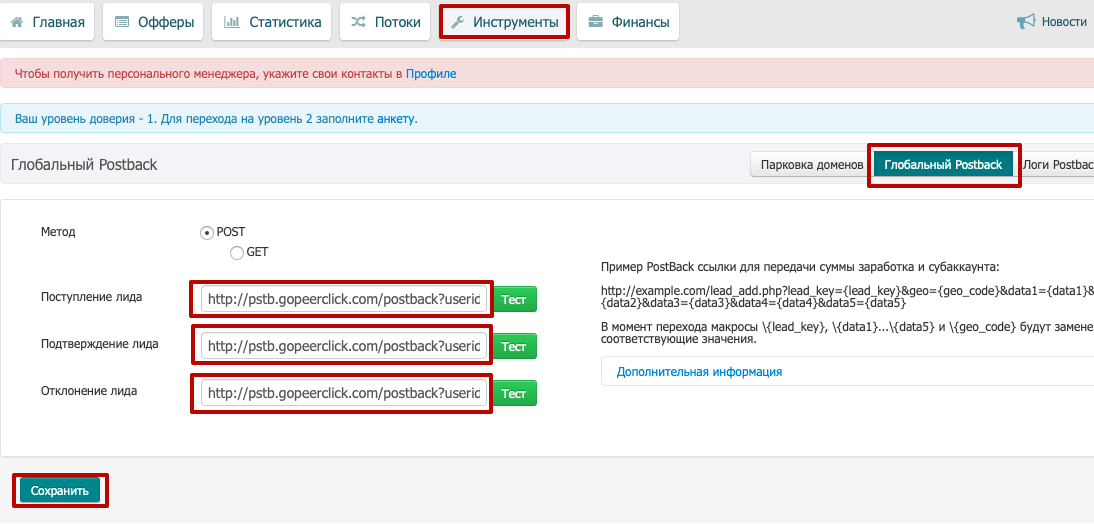
PeerClick info
Также вы должны добавить статусы приходящие в PeerClick из Monsterleads в Настройки --> Статистика. Каждый статус нужно вставить в соответствующее поле для статусов, чтобы трекер понимал значение приходящих статусов.
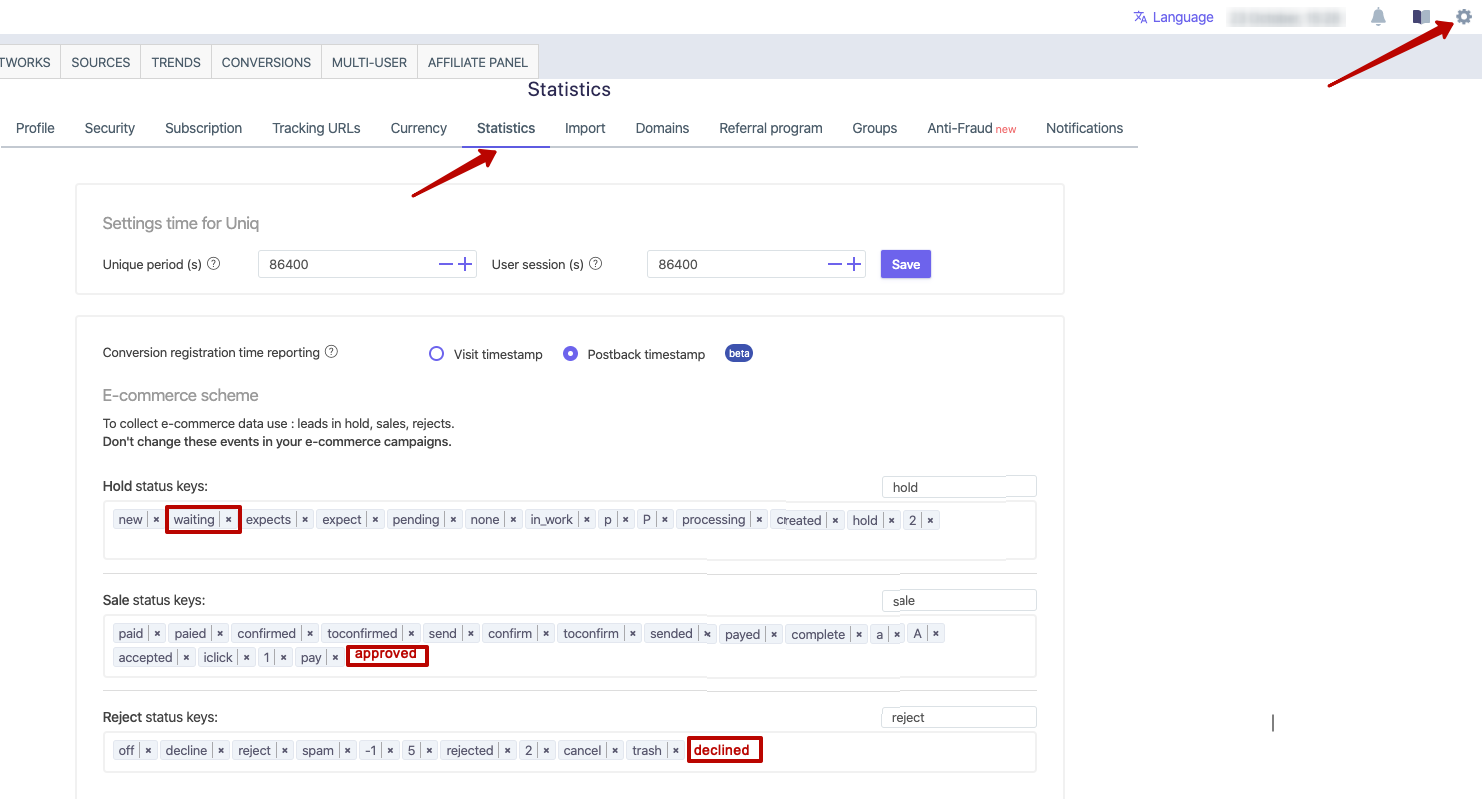
Шаг 3. Получение потоковой ссылки из Monsterleads
Зайдите в раздел офферы и выберите один из представленных кликнув получить ссылку, ну а после начинаем создавать поток. Заполняем все необходимые поля и выбираем лендинг, после нажимаем добавить поток
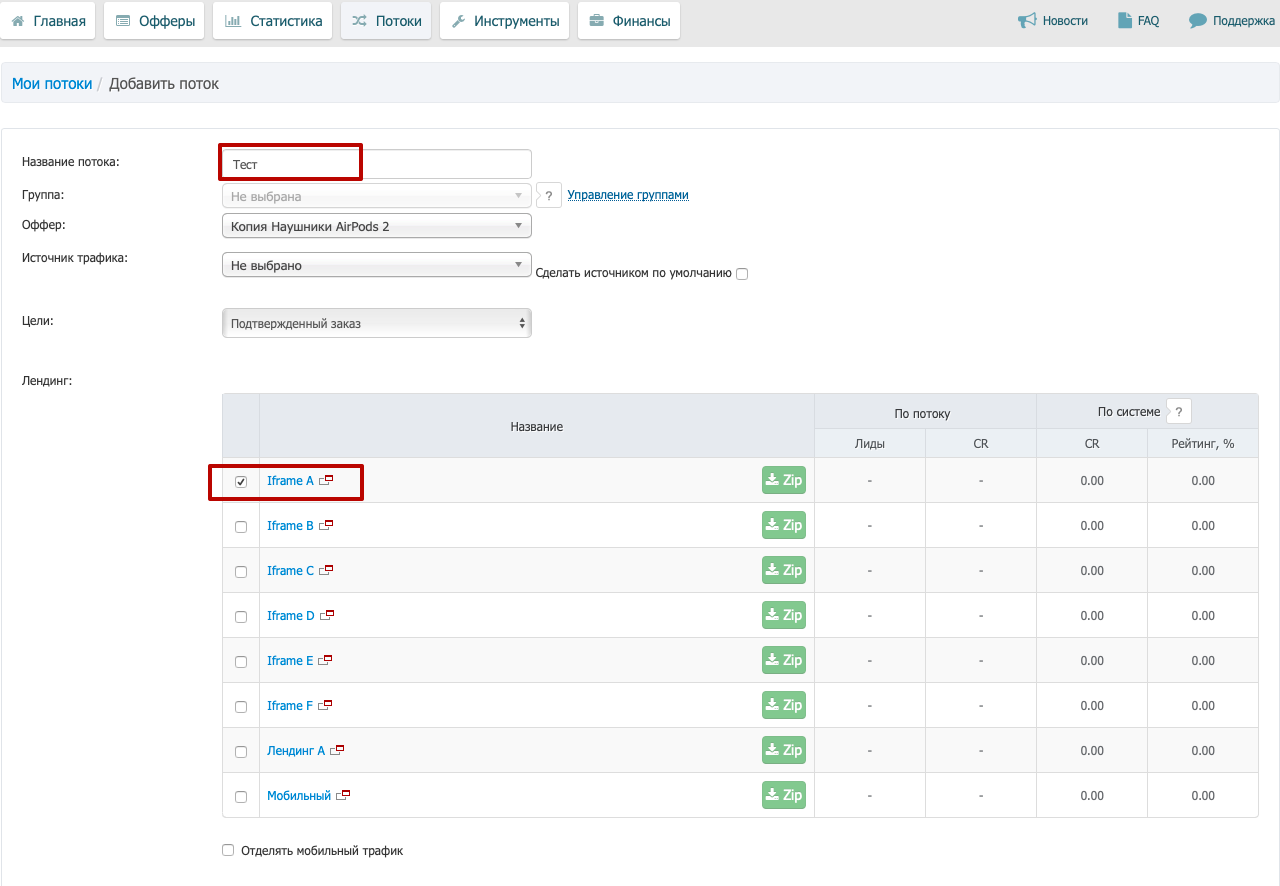
Шаг 4. Создаем оффер в PeerClick
Скопируйте вашу потоковую ссылку из Monsterleads, а затем перейдите в раздел офферы в PeerClick и нажмите создать новый. Вставьте вашу потоковую ссылку. Заполните все необходимые данные, и выберите Monsterleads в подменю Партнерская сеть clickID макрос будет уже добавлен в ссылке оффера, так что вам не придется вносить его в ручную. Нажмите Создать.
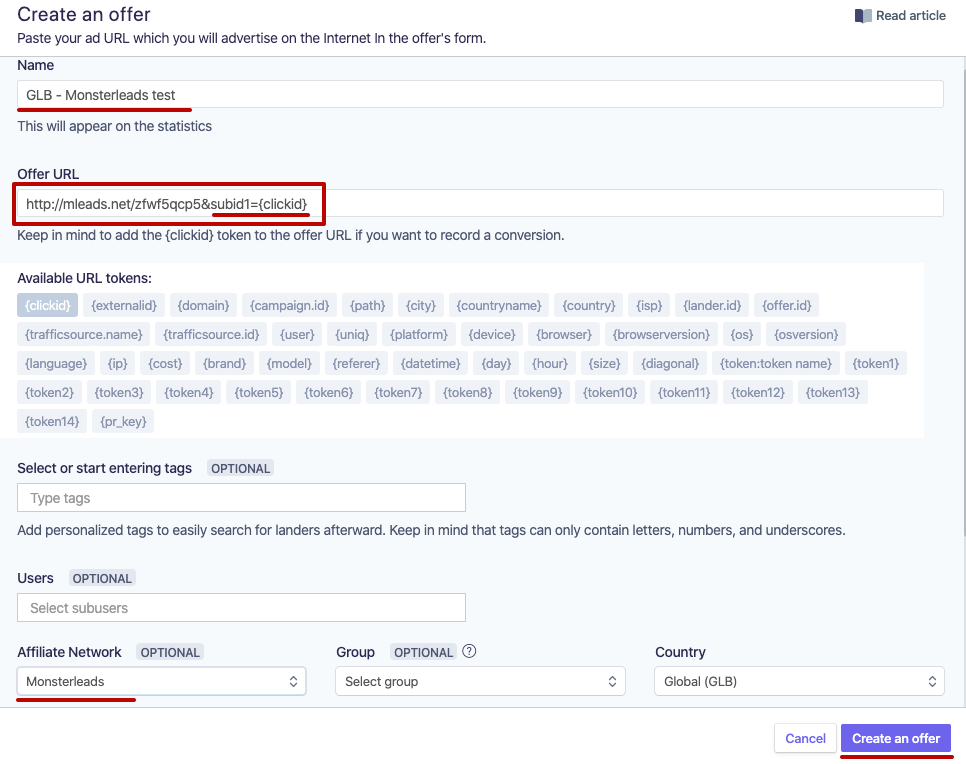
Шаг 5. Создайте кампанию в PeerClick
Для этого вам нужно перейти в соответствующий раздел и нажать кнопку Создать
После чего даете название кампании. Ставите галочку Прямая ссылка если не используете прелендинг или используете прелендинг, размещенный на стороне партнерки, а не на вашей. Если же используете прелендинг, который находится на вашем хостинге, то нажмите +Преленд Предварительно добавив его таким же образом, как добавляли оффер, с единственным уточнением, что все ссылки редиректа с прелендинга на оффер нужно заменить в коде прелендинга на ссылку вида: http://674097868.gopeerclick.com/offer либо с вашим припаркованным доменом. Ссылка берется при добавлении прелендинга в трекер:
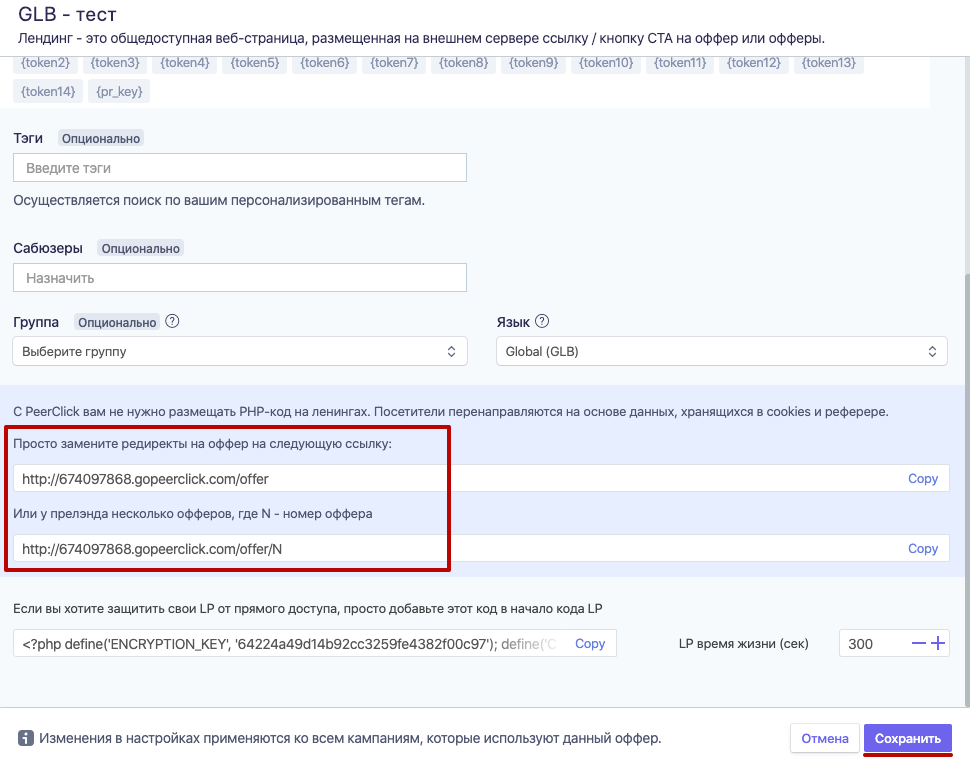
Если офферов на прелендинге больше чем 1, то используйте вторую ссылку:
http://674097868.gopeerclick.com/offer/N с указанием позиции оффера вместо N. Позиция рассчитывается сверху вниз в настройках кампании.
Если используете прелендинг из партнерки, или не используете его вовсе то выбираем чекбокс Прямая ссылка
Следующим делом добавьте оффер, который мы внесли на Шаге 4
Выберите источник трафика и другие необходимые опции, после чего жмите Создать и закрыть И используйте ссылку из кампании в ваших рекламных материалах.
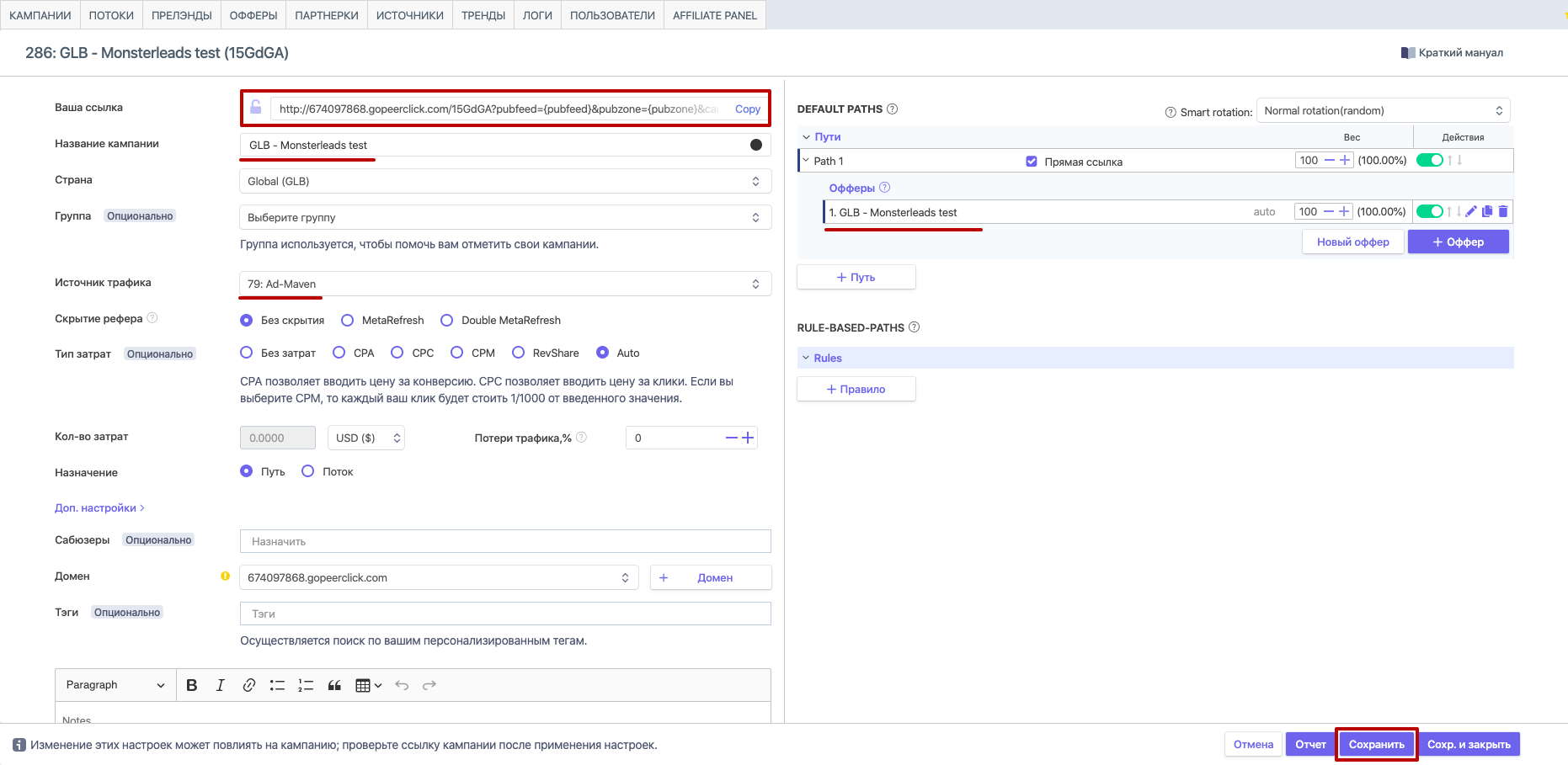
Поздравляем, настройка завершена!
Также вы можете ознакомиться с нашей документацией в соответствующем разделе https://help.peerclick.com/v0.9/docs
Или написав в поддержку. С удовольствием вам поможем. Приятной работы!
Updated about 6 years ago
